这里给大家介绍一下excel的合并单元格功能。
前期准备工作(包括相关工具或所使用的原料等)
excel
一般合并
如果我们想将一块excel区域合并,其实不难
比如我现在要将单元格区域A1:A5合并
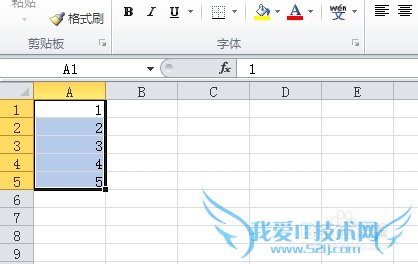
只需先选择单元格区域A1:A5
然后点击“开始”选项卡里的“合并并居中”按钮
见下图
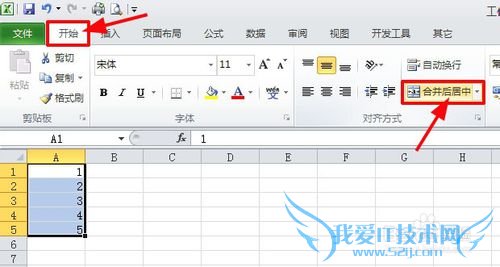
这时候会弹出一个对话框,
提示“合并到一个单元格后,只能保存最左上角的数据”。
点“确定”
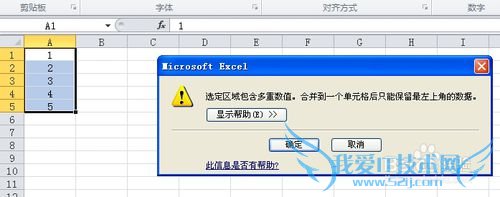
这时,单元格区域A1:A5已经合并,并显示数值1
见下图
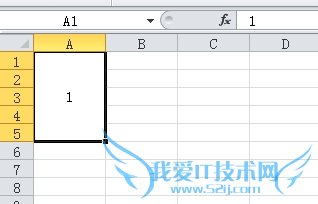
我们可以验证一下这时单元格区域A1:A5中各个单元格的值。
在单元格C1输入公式:=A1
然后回车
见下图
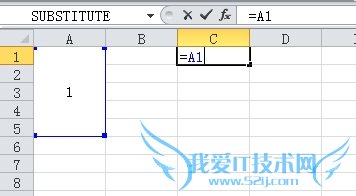
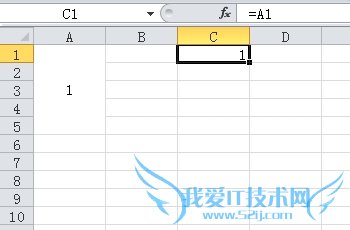
将鼠标放在单元格C1的右下角,等待鼠标标志变为一个小十字的时候,按下鼠标左键,往下拖动到单元格C5
见下图
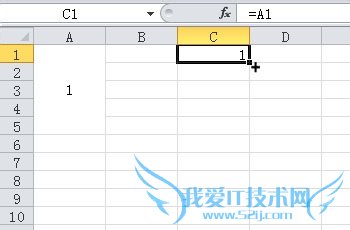
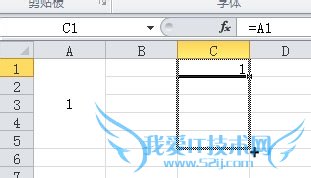
你会发现单元格A2:A5的值已经被删除掉了。
见下图
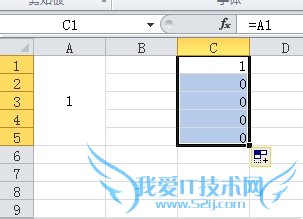
合并而且保留原值
如果你想将单元格A1:A5合并的同时,保留每一个单元格的值,你可以这样做:
先选择单元格区域B1:B5
然后点击“开始”选项卡里的“合并并居中”按钮
见下图

这时单元格区域B1:B5已经合并。
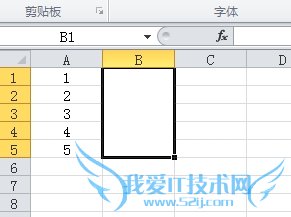
选择单元格区域B1:B5,
右键,点击"复制",
或者直接“ctrl+c"
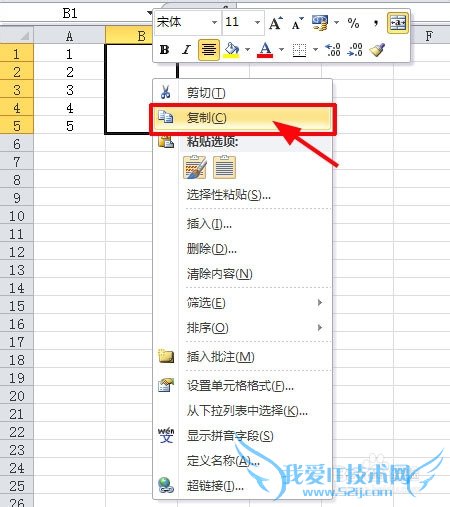
然后选择单元格区域A1:A5,
右键,点击粘贴选项:“格式”
见下图
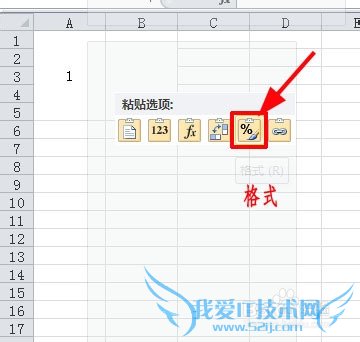
这时,单元格区域A1:A5已经合并,并显示数值1
见下图
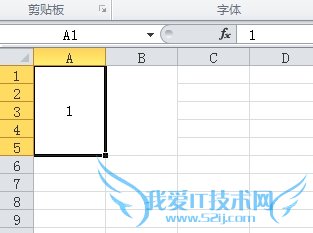
我们可以验证一下这时单元格区域A1:A5中各个单元格的值。
在单元格C1输入公式:=A1
然后回车
见下图
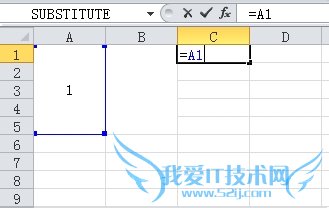
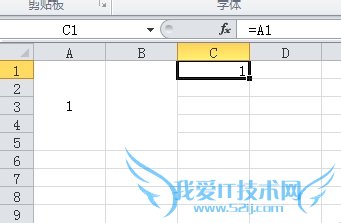
将鼠标放在单元格C1的右下角,等待鼠标标志变为一个小十字的时候,按下鼠标左键,往下拖动到单元格C5
见下图
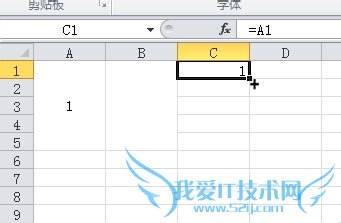
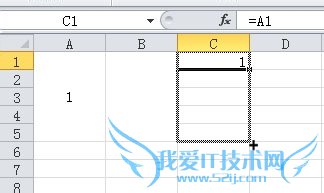
你会发现单元格A1:A5的值被保留了下来
见下图
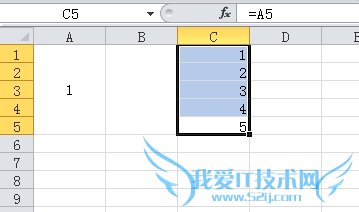
希望对你有帮助
请按下面大拇指鼓励一下我啊!
经验内容仅供参考,如果您需解决具体问题(尤其法律、医学等领域),建议您详细咨询相关领域专业人士。作者声明:本文系本人依照真实经历原创,未经许可,谢绝转载。- 评论列表(网友评论仅供网友表达个人看法,并不表明本站同意其观点或证实其描述)
-
